Как организовать видеонаблюдение через веб-камеру?
Два десятилетия назад видеонаблюдение было сравнительно новой и весьма дорогой технологией, вызывавшей неподдельное восхищение. Сегодня с появлением недорогих и простых веб-камер такая возможность доступна для каждого, ведь ради монтажа даже не придется вызывать мастеров или настройщиков – все можно сделать самостоятельно. Впрочем, даже среди молодежи большинство людей все еще не в курсе, как организовать работу такой системы.
Сфера применения
Изначально видеонаблюдение предназначалось для объектов, которые с большой вероятностью могли стать целью нападения и требовали серьезной охраны. Современное удешевление техники позволяет вести наблюдение даже за теми объектами, которым особая охрана и не нужна – денег можно потратить немного, однако лишний раз человек убедится в безопасности объекта.
Конечно, супермаркеты, склады и режимные объекты до сих пор используют более серьезную технику, заказывая специальные системы с высокой четкостью изображения и одновременным отображением нескольких камер, однако для бытовых задач часто хватает и хорошей веб-камеры. Применить подобную аппаратуру есть смысл для наблюдения за следующими объектами:
- собственным загородным домом, участком возле него или строительной площадкой – там есть имущество, но сам хозяин показывается сравнительно нечасто, а людей поблизости может быть немного;
- квартирой, подъездом или офисом – подобный подход обычно нужен, если в помещении часто бывают посторонние или недисциплинированные люди, а требуется держать ситуацию под контролем и всегда знать, кто виноват в случившихся происшествиях;
- собственными детьми, нянями или рабочими, нанятыми для выполнения задач «под ключ» – здесь наблюдение важно не столько за территорией, сколько за действиями людей, которым человек либо не может доверять, либо они своими действиями способны причинить вред;
- собственным рабочим местом – тут наблюдение актуально в том случае, если человек работает с ценной информацией или важными документами, а также в том случае, если коллеги постоянно подшучивают или даже целенаправленно делают пакости;
- автомобилем, расположенным под окнами квартиры или дома – это всегда актуально, если не ставить авто на охраняемую стоянку, поскольку случаи угона, мелких краж или хулиганства являются довольно частым явлением.
Преимущества и недостатки
С одной стороны, наблюдение при помощи веб-камеры кажется очень простым и выгодным, с другой – многие для решения серьезных задач предпочитают более серьезную аппаратуру, а для охраны сравнительно мелких объектов не пользуются видеонаблюдением вообще. Это означает, что веб-камера, как средство видеонаблюдения, имеет и собственные преимущества, и недостатки.
Прежде, чем начать тратить деньги и силы (пусть и небольшие) на покупку и монтаж оборудования, стоит оценить все плюсы и минусы такого решения.
Ниже представлены причины, которые заставляют склоняться в пользу веб-камер.
- Монтаж или использование осуществляется предельно просто, поскольку веб-камера рассчитана на среднего пользователя обыкновенного компьютера. Для ее установки и использования не нужны специалисты.
- Современные веб-камеры – это не та низкопробная аппаратура, что использовалась для установки в недорогих ноутбуках несколько лет назад. Сегодня некоторые модели обеспечивают высокое разрешение и отличное качество изображения даже на определенном расстоянии.
- Веб-камера не содержит кучу начинки, поскольку не работает автономно (без компьютера), но из-за этого и стоит она сравнительно недорого. Компьютеры сейчас есть почти у каждого человека, а собрать систему можно без лишних усилий.
- При наличии правильных программ камера будет вести запись, так что записанные фрагменты могут стать доказательством чего-либо.
- Функционал камеры можно расширить за счет дополнительных устройств. Например, в комплекте с датчиком движения она может работать не круглосуточно, а только тогда, когда в поле ее зрения что-то происходит. Это, в частности, позволяет экономить пространство на носителе и записывать только существенные события, если, конечно, камера не снимает людное место.
Если было решено, что видеонаблюдение через веб-камеру – это та система, которая необходима на данный момент времени, то стоит оценить и возможные недостатки такого решения. Их меньше, но не стоит считать их незначительными.
- Веб-камера без подключения к включенному компьютеру или ноутбуку не подходит, следовательно, в момент выключения компьютера выключается вся система, и не производится не только наблюдение, но и запись. Даже если человек может себе позволить никогда не выключать компьютер, то расходы возрастут за счет электричества, при этом вычислительная техника износится значительно быстрее – расходы на видеонаблюдение могут оказаться неожиданно высокими. Иногда проще поставить IP-камеру, которая стоит заметно дороже, однако изначально автономна и предлагает много других преимуществ.
- Веб-камера подключается к компьютеру через USB-кабель, поэтому она даже теоретически не может располагаться от него слишком далеко. Народные умельцы, конечно, могут сконструировать шнур любой длины, но практика показывает, что при удалении свыше 20 метров на стабильный, правильный и своевременный сигнал рассчитывать уже не получается. В моменты «глюков» имущество остается незащищенным, а ведь уязвимость предполагает и сам кабель, если злоумышленники заранее знают о нем и могут до него добраться.
Установка
Сделать систему видеонаблюдения в домашних условиях своими руками довольно легко – по сути, задача не отличается от обычного подключения веб-камеры для общения к компьютеру или ноутбуку. Все, что нужно – это вычислительный агрегат, сама камера и специальная программа, которая позволит эффективнее оперировать получаемым видео.
Соединение камеры и компьютера обычно осуществляется при помощи USB-кабеля и соответствующего разъема. Если же самодельная система видеонаблюдения предполагает еще и значительную удаленность, то может потребоваться специальный удлинитель. Теперь нужно установить камеру, надежно закрепив ее в выбранном месте – нужно выбирать точку так, чтобы с нее открывался хороший обзор не только на объект, но и на подступы к самой камере.
Лучшая защита для нее – это либо хорошая маскировка, либо невозможность подобраться к ней, не будучи зафиксированным на видео.
В комплекте с новой веб-камерой обычно поставляются и драйвера для нее, без которых корректная работа часто невозможна. При этом не исключено, что все необходимое уже есть в операционной системе компьютера, или же система автоматически найдет все нужное с помощью интернета – тогда наладить систему видеонаблюдения дома будет куда проще.
Впрочем, функциональность стандартных драйверов обычно минимальна – они лишь объясняют компьютеру, как работать с камерой при запуске различных сторонних приложений, поэтому дополнительные программы понадобятся наверняка, тем более что они способны расширить набор функций видеонаблюдения.
Программное обеспечение
Специальные сторонние программы не поставляются в комплекте с веб-камерами, но могут быть найдены в том же интернете. В большинстве случаев за функциональный и качественный софт придется заплатить, но теоретически можно найти и бесплатные программы, хотя в среднем они обычно являются менее мощными и продвинутыми.
Чтобы лучше понимать, почему необходимо устанавливать дополнительное программное обеспечение, вкратце стоит рассказать о нескольких наиболее популярных программах для организации домашней системы видеонаблюдения.
Xeoma
Хороший вариант для начинающего сборщика систем наблюдения любой сложности. Эта программа допускает и бесплатное использование, ограничивая пользователя при этом не более чем восемью веб-камерами – соответственно, доплатив установленную разработчиками сумму, можно подключить к одному компьютеру еще больше источников видеосигнала и создать настоящую сеть. Настройка софта предельно проста, при этом режим работы можно выбирать среди четырех предлагаемых.
Xeoma ценится за возможность срочного оповещения пользователя, где бы он ни был. При настройке на движение приложение, обнаружившее незапланированную активность, немедленно отреагирует SMS-сообщением или письмом на электронную почту.
WebcamXP
Во многом похожа на вышеописанный образец – она также может использоваться бесплатно при ограниченном наборе функций, при этом сообщает о движениях в кадре на электронную почту. Ее функциональность несколько шире – она способна вести постоянную видеотрансляцию с места событий, позволяя наблюдать за целью удаленно.
Программа высоко ценится за продуманную работу с файловой системой, поскольку умеет создавать упорядоченные видеоархивы, позволяющие легко отыскать нужный фрагмент. Кроме того, WebcamXP способна работать в том же режиме, что и видеорегистратор, стабильно перезаписывая видео за последнее время, пока оператор не посчитает нужным сохранить определенный кусок.
ISpy
Отличается от двух вышеописанных программ – те предназначены для препятствования вторжению на территорию, где движения обычно нет, тогда как эта как раз рассчитана для более интеллектуального отслеживания движущихся объектов.
Конечно, можно использовать и реагирование на движение с традиционным оповещением, однако основные бонусы этого программного обеспечения состоят в другом. Например, ISpy имеет функцию распознавания человеческих лиц, также она позволяет считывать автомобильные номера и даже способна подсчитывать количество проходящих людей. Словом, это вариант не столько для сторожа, сколько для полноценной службы безопасности.
MobileComputerControl
Это еще одна программа, при помощи которой домашнее видеонаблюдение при помощи веб-камеры, подключенной к компьютеру, становится предельно простой задачей. После всего сказанного о предыдущих программах нечто новое здесь сказать сложно – этот софт обладает всеми типичными функциями, снимая как постоянно, так и по факту обнаруженного движения. При этом подобной программе присуща определенная гибкость настройки – ее проще контролировать удаленно.
Кроме того, есть несколько необычная функция включения по расписанию. Это хорошее промежуточное решение, если человек не готов держать систему включенной круглосуточно, но при этом имеет представление о том, когда необходимость в ее работе будет максимальной. Такая функция может пригодиться, если необходимо наблюдать за своей квартирой, каждый день уходя на работу в одно и то же время – так человек никогда не забудет вовремя включить камеру и не будет изнашивать компьютер.
Программное обеспечение постоянно обновляется, и каждый день появляются новые программы с дополнительными функциями, а старый бесплатный софт, набрав популярности, может вдруг стать платным.
Следует искать идеальную программу, которая полностью соответствует ожиданиям.
О том, как организовать домашнее видеонаблюдение с web камеры при помощи программы iSpy показано далее.
как из веб-камеры сделать камеру видеонаблюдения
В данной статье будет подробно описано и показано, как из веб-камеры сделать камеру видеонаблюдения. На сегодняшний день совсем необязательно использовать дорогие видеокамеры и прочее оборудование, чтобы установить наблюдение за каким-либо объектом или помещением. Сейчас сделать такую штуку можно и с помощью обычной web-камеры, которая наверняка у многих имеется. На изображении ниже представлены варианты таких камер.


Просто так установить наблюдение за объектом с помощью web-камеры никак не получится: она ещё не обладает такими функциями и способностями.
Установить видеонаблюдение за объектом с web-устройства можно только с помощью различных программ и утилит.
Одним из примеров организации видеонаблюдения с помощью web-камеры является использование сервиса Ivideon. Она отлично справляется со своей задачей и позволяет организовать видеонаблюдение через веб-камеру. Кроме того, чтобы правильно установить наблюдение, понадобятся:
- Специальный удлинённый USB-кабель. Чтобы нормально установить web-камеру, нужно будет купить удлинённый USB-кабель, потому что без этого кабеля невозможно закрепить web-камеру на желаемом месте: длины стандартного USB-кабеля может просто не хватить. Если потребуется ещё удлинить кабель, то нужно применить специальный удлинитель с усилителем. Конечно, гарантии того, что всё будет работать как часы, никто не даёт — поэтому, чем короче кабель, тем больше вероятность получить качественное видео. USB-кабель с усилителем выглядит подобным образом:


- Двусторонняя липкая лента. Чтобы нормально и крепко закрепить web-камеру, нужно приобрести в любом магазине специальную двустороннюю липкую ленту (двухсторонний скотч). После ее приобретения, стоит посмотреть варианты крепления на стене. Не самыми идеальными, но возможными вариантами крепления web-камеры к стене являются следующие:


- Желательно установить самый свежий драйвер для web-камеры от производителя. Без него вряд ли сможете установить видеонаблюдение с помощью программы Ivideon, так как она будет требовать у web-камеры драйвера. Скачать которые можно беспрепятственно на официальном сайте производителя устройства.
ПО для организации видеонаблюдения на базе IP- или Web-камеры
IP-камеру (камеру для наблюдения) сейчас используют практически везде: в магазинах, банках, даже в жилых домах и квартирах. Стоит она немного дороговато, не всем будет по карману. Однако выход есть.
Сейчас IP-камеру можно сделать из обычной web-камеры стационарного ПК, даже если расширение у этой камеры очень маленькое — всего 0,3 мегапикселей.
Разрешение web-устройства не имеет никакого значения, если нужно сделать камеру наблюдения, качеством картинки можно и пожертвовать. В данном подразделе будет подробно описано, как не имея IP-камеры организовать удаленное видеонаблюдение с помощью web-камеры.
Применяем сервис Ivideon
Применить web- или IP-камеру для удаленного просмотра видео можно с помощью специального сервиса Ivideon. Сервис позволяет подключить различные типы камер, настроить их с помощью специального программного обеспечения Ivideon Server. Самый простой тариф сервиса — бесплатный, позволяет записывать первые 10 секунд видео после наступления какого-то события, движения или звука. Возможностей у платных тарифов на много больше.
Далее вы можете увидеть пример окна с настройками, в котором осуществляется выбор устройства. Запустив её, переходим на вкладку «Настройки», выбираем строчку «IP Camera» (аналогичным образом можно выбрать web-камеру).


После указанных выше действий попадаем в окно настроек будущей IP-камеры.


Если хотите получать круглосуточное видеонаблюдение за желаемым объектом, то необходимо выделить минимум 100 ГБ на жёстком диске.
Это позволит программе вести наблюдение с помощью IP-камеры в формате 24/7 и получить наблюдение с IP-камеры в реальном времени без всяких лишних задержек. Также программа Ivideon способна не только сделать web-устройство камерой наблюдения (IP-устройством для наблюдения), но и позволит проводить трансляции круглосуточно и позволит веб-камере наблюдать за квартирой или частным домом, а не только за определённым объектом.
Программа Ivideon показывает, как сделать веб-камеру устройством для наблюдения и не только. Если не впечатлила утилита Ivideon, то можно с лёгкостью найти и другие похожие утилиты, которые не хуже представленной программы способны превратить веб-камеру в видеонаблюдение, вести трансляции с веб-камеры в прямом эфире и так далее. Также они способны вести трансляции и наблюдение в прямом эфире с помощью обыкновенного ноутбука.
Изучаем Webcam 7 pro
Еще одна утилита — это программа под весьма оригинальным названием «Webcam 7 pro». Ниже показана вкладка «Наблюдение/Выбор источника/Управление».


На следующем изображении представлена вкладка «Вещание (НТТР)».


По этим изображениям уже сразу видно, что данная утилита с лёгкостью может обеспечить свободное и качественное видеонаблюдение через веб-устройство и поможет сделать камеру наблюдения из веб-камеры. Также данная программа не лишена функции прямой трансляции с веб-устройства круглосуточно и без перерывов.
Так что легко можно раскрыть ранее скрытые функции своей веб-камеры, научиться грамотно применять и использовать все появившиеся достоинства камеры. Ещё одним достоинством «Webcam 7 pro» является обеспечение круглосуточного наблюдения через веб-устройство компьютера и не только. Единственный минус «Webcam 7 pro» заключается в том, что утилита является платной.
Программа iSpy с функциями обеспечения безопасности
Следующая программа, которая позволит использовать веб-камеру как устройство для видеонаблюдения и проводить видеонаблюдение в реальном времени круглосуточно, носит название iSpy. ПО имеет гораздо больший потенциал и функционал, чем ранее представленные утилиты для наблюдения через веб-камеру.
iSpy оснащена ещё и сигнализацией, так что она вполне может заменить не только IP-камеру, но ещё и настоящую сигнализацию. Так что можете смело довериться iSpy: встроенная в программу сигнализация будет работать как часы. Запустив рассматриваемую программу, мы попадем в такое окно.


Ниже приведены некоторые настройки этой утилиты. На вкладке «Motion Detection» настраивается детектор движения камеры. Во-первых, вы можете выбрать тип детектора «Use Detector»:
- Two Frames: простейший вариант, обнаружение движения выполняется путем сравнения текущего кадра с предыдущим;
- Custom Frame: производится сравнение картинки из памяти с текущими кадрами — хороший способ для обнаружения вновь появившихся объектов;
- Background Modelling: режим, позволяющий игнорировать постоянно движущиеся объекты;
- None: отключение детектора, применяется для простой записи с камеры.


Во-вторых, можете настроить Чувствительность детектора с помощью двойного ползунка «Trigger Range». Изменение нижнего порога меняет реакцию на медленные движения, верхнего порога — фильтрует движения, большие по скорости.
Colour Filtering позволяет задать детектору определенный диапазон цветов, которые будут приниматься во внимание.
Display Style задает способ, которым iSpyбудет реагировать / отображать обнаруженное движение.
Также есть очень полезная настройка Motion Zones, позволяющая выделить графическую область внутри кадра, в рамках которой будет происходить обнаружение движения.
На вкладке «Local Device» происходит выбор источника видео.


Выводы
Как видно из приведенных выше примеров, программы довольно-таки похожи между собой. Функционал у них практически одинаковый, можете смело качать и устанавливать любую из них.
- Если нужна хорошая утилита для того, чтобы не только сделать веб-камеру с видеонаблюдением или сделать из web-камеры устройство для наблюдения за объектом круглосуточно, но ещё хотите обзавестись бесплатной работающей видеосигнализацией, то можете смело качать программу iSpy.
- Если хотите установить давно проверенную пользователями, качественную и быструю программу, чтобы легко сделать камеру видеонаблюдения из обычного веб-устройства, то качайте и устанавливайте программу «Webcam 7 pro», которая быстро и качественно справиться с данной задачей.
- Ну, а если не хотите далеко ходить и хотите себе IP-камеру, не потратив при этом много сил и терпения, то поможет старая программа под названием Ivideon. Хорошая программа с достойным функционалом делает за Вас всю работу. Пользуются ей довольно-таки много людей, желающих сэкономить на профессиональной камере видеонаблюдения. Из её плюсов можно выделить: быстрое скачивание и регистрация на сайте утилиты. Также у неё удобный интерфейс и много различных функций.
Видео по теме
Мой мир
Вконтакте
Одноклассники
Хорошая реклама
Как из веб камеры сделать камеру видеонаблюдения
Добрый день, дорогие читатели. Мне пару дней назад в голову пришла очень интересная идея, сделать из обычной веб камеры камеру видеонаблюдения. И теперь пришло время поделиться своей идеей с вами и научить вас тому, что я смог сделать из старого хлама.
Многие люди для организации видеонаблюдения покупают специальные системы, тратят на них огромные деньги так как они не знаю, что подобное оборудование можно сделать самому, например из старой веб камеры, которой они уже давно не пользуются.
Итак, для создания подобной системы нам нужно иметь веб камеру с разрешением не менее 0.3 мегапикселя, компьютер и программу Ivideon, которую можно скачать в Интернете. Если у вас все это есть, то можете приступить к работе, инструкция ниже.
Инструкция по настройке
1. Для начала вам нужно убедиться в том, что ваша старая камера действительно работает. Подключите ее к компьютеру и проверьте работает ли она у вас. Если работает, то установите программу Ivideon и запустите. После запуска в первом окне выбираем «У меня еще нет учетной записи Ivideon и я хочу ее создать» и нажимаем далее.
2. В следующем окне заполняем все поля и жмем «Создать».
3. Далее вы можете увидеть подключенные к компьютеру камеры, если их нет, то значит камеру вы не подключили.
4. На данном этапе настраиваем параметры видеоархива (если вы будете круглосуточно держать систему включенной, максимальный размер видеоархива стоит увеличить, например до 100 гигабайт).
5. Настраиваем параметры автозапуска, думаю тут ничего объяснять не нужно, сами поймете.
6. После завершения настройки программы у вас откроется небольшое окошко на подобии того, который изображен на картинке ниже и веб страница, на которой вы всегда сможете просматривать вашу трансляцию (скриншот страницы с трансляцией отсутствует).
7. В настройках программы вы можете указать качество записываемого видео (настройка доступна только если трансляция в данный момент остановлена).
8. Два раза щелкнув на название вашей камеры в окне программы и нажав на пункт «Настройки», вы можете включить и настроить при необходимости детектор движения.
И это еще не все, видео трансляцию вы можете смотреть и со своих мобильных устройств, работающих на платформе Android, скачав мобильную версию Ivideon.
Ну вот и все, как видите ничего сложного нет, выполнив все выше перечисленное вы получите мощную систему видеонаблюдения, сделанную из обычной веб камеры и с помощью специальной программы. Если у вас появились вопросы или что то не получилось, то не стесняйтесь, задавайте их в комментариях.
Как из камеры видеонаблюдения сделать Веб-камеру: виды видеокамер, специально ПО
Если для вас стало привычным общение посредством ресурсов Интернет, а видеомодуль вышел из строя, не стоит затруднять себя походом в магазин за новым видеоустройством. При наличии в доме аналогичного модуля от охранного наблюдения, вы сможете бесплатно и легко справиться с ситуацией. Для начала следует понять саму структуру. Для виртуального общения необходим компьютер, подключенный к Интернету, и модуль захвата видео. Для этого подойдет любая камера, имеющая либо USB-разъем, либо A/V-выход, либо IEEE1394-порт. Если такое устройство нашлось, можно разобраться с вопросом, как из камеры видеонаблюдения сделать веб-камеру.
Какие видеокамеры подойдут для данной процедуры
В качестве видеомодуля для ПК или ноутбука могут быть использованы цифровые видеоустройства, имеющие хотя бы один из вышеперечисленных разъемов, такой же должен быть и на вашем ПК. Важно, чтобы драйвера могли адаптироваться в ОС. Так же сейчас в продаже представлены видеорегистраторы, которые имеют Веб-функционал, такие как Onext VR-002.
Специальное программное обеспечение
Для того чтобы синхронизировать видеокамеру и компьютер для возможности работы в режиме online, нужно найти в Интернете и скачать программу TeVeo Video Suite. Она позволяет подключать к ПК любые устройства, которые могут быть использованы в качестве видеоустройства. Затем запускается программы и подключается девайс, а после того, как она появится в перечне оборудования, вы можете быть уверены в правильной инсталляции. На сайте нужно скопировать сгенерированный адрес и отправить его своим собеседникам, чтобы коммуникация была полноценной.
Процесс настройки через ОС
Чтобы компьютер распознал устройство, необходимо выполнить настройки операционной системы, в большинстве случаев это Windows. Для этого предусмотрены несколько вариантов:
- ОС самостоятельно нашла драйвер и установила его из базы, о том, что это случилось, вы получите сообщение в нижнем правом углу;
- для установки можно воспользоваться диском, который поставляется в комплекте;
- если диска у вас нет, найдите драйвер на сайте производителя, скачайте и установите его.
После подключения гаджета к компьютеру, вы можете отрегулировать размер и качество изображения, цветопередачу, яркость и контрастность, громкость воспроизведения звука. Процедура не сложна, ее сможет выполнить и новичок в цифровых технологиях.
Как адаптировать Веб-камеру в систему наблюдения
Нередки ситуации, когда возникает и обратные вопросы — как из Веб-камеры сделать камеру видеонаблюдения без компьютера. Операция вполне возможна, поскольку в охранные цифровые структуры легко адаптируются различные видеомодули, действия по настройке выполнит ПО системы, может потребоваться установочный диск устройства. Возможна и другая трансформация – превращение ПК в видеорегистратор. Нужно найти и скачать в Интернете бесплатную программу SupervisionCam или Ivideom, установив ее, вы легко превратите свой ПК в систему видеоконтроля с базовым функционалом. Управлять ей вы сможете через браузер – удаленно, а если датчик движения зарегистрирует сигнал, то на вашу электронную почту тут же будет отправлено письмо.
как сделать в домашних условиях
Использовать веб-камеру, как видеонаблюдение не ново и как не странно этим пользуется достаточно большое количество людей. Стоят подобные камеры не дорого, а при желании и возможностях, её можно вывести в любое место – будь это подъезд или окно. Но чаще всего их устанавливают именно в квартирах, для слежки происходящего. Очень часто следят за меленькими детьми.
Сама схема достаточно простая, камера подключается к компьютеру через USB порт или по Wi-Fi. Далее вы сможете из любой точки мира через интернет следить, что происходит у вас в квартире. При этом достаточно установить к себе на компьютер специальную программу. Вот о ней мы сегодня и поговорим.
Если у вас ещё нет камеры, то вы можете сходить в любой компьютерный магазин и приобрести себе этот гаджет. Но учитывайте, что для просмотра изображения на большом расстоянии – например на улице, лучше купить камеру подороже. У неё будет большее разрешение, и она будет лучше показывать. После подключения нужно будет установить драйвера.
Они обычно идут в коробке или их можно скачать с официального сайта производителя камеры. Можно также установить вай-фай камеру, чтобы не тянуть провода. Но могут быть помехи, если камера будет сильно далеко от роутера. Также она будет подключаться как IP-камера. Если у вас ноутбук, а камера встроенная – то советую скачать последнее обновления драйверов.
iVideon
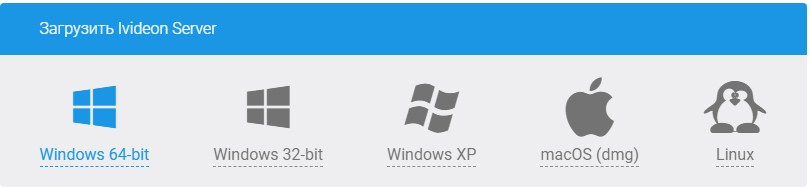
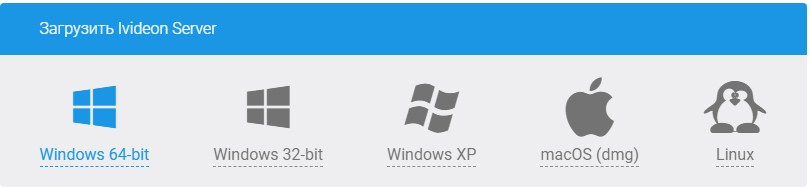
- Вот мы и подобрались к вопросу – как организовать удалённое видеонаблюдение через компьютер. Мы будем использовать программное обеспечение этой компании. Скачать программу можно по этой ссылке. Вам нужна именно «Server». Также на том же сайте не забудьте зарегистрироваться.
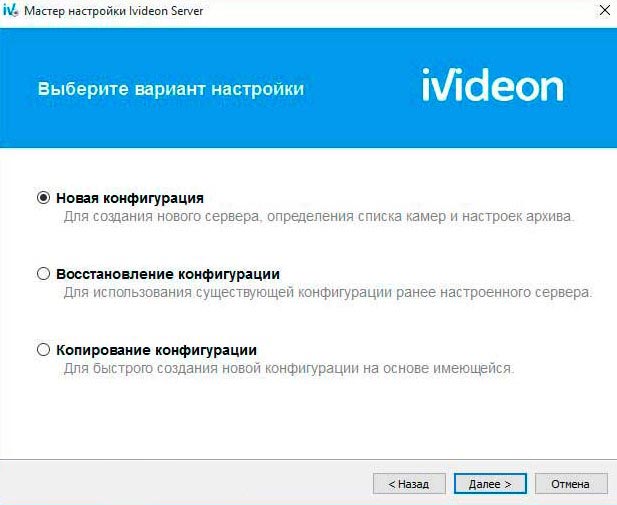
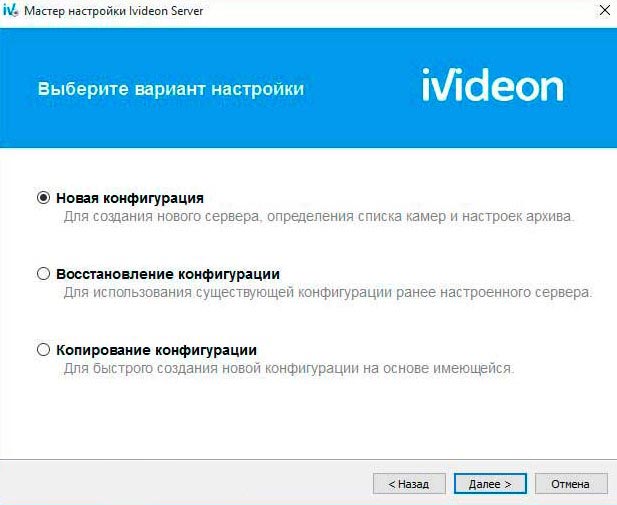
- И так оставляем галочку в «Новая конфигурация» и нажимаем «Далее». Также в будущем вы сможете сохранять и загружать конфигурации, которые использовали ранее. Но это нужно тем, у кого есть большое количество камер, например в загородном доме.
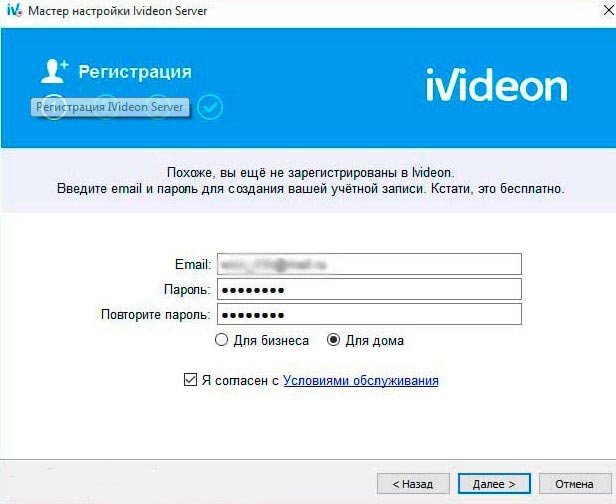
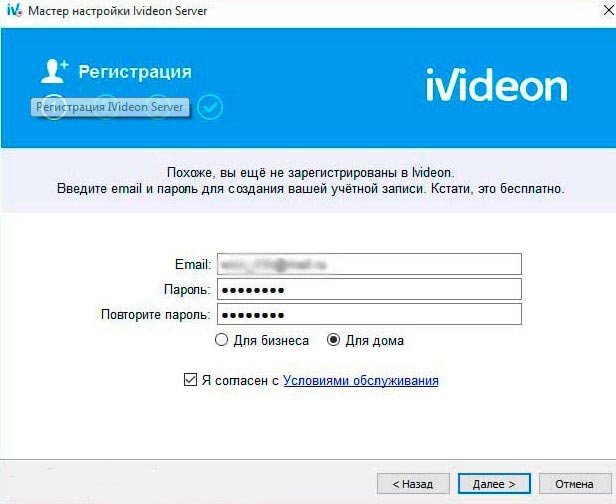
- Если вы не зарегистрировались, то вас попросят это сделать. Там ничего сложно нет, просто действуйте согласно инструкциям.
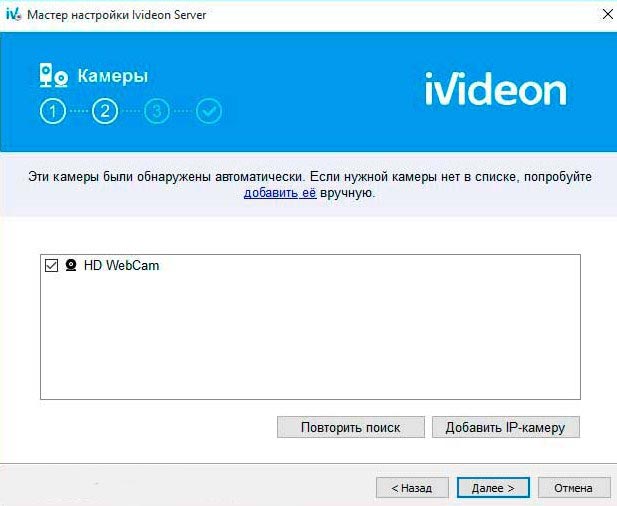
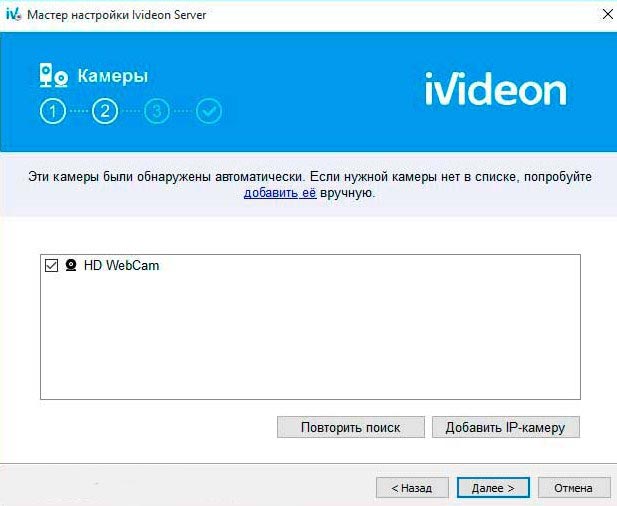
- Теперь система должна автоматом определить, все подключенные камеры. Если вы не увидите в списке свою камеру, то проверьте включена ли она и нажимаем «Повторить поиск». Если даже после включения программа её не видит, переустановите драйвера. Лучше всего скачать последнюю версию ПО с официального сайта. Для подключения IP сетевых камер – их нужно добавлять вручную. Для этого нажимаем «Добавить IP-камеру» и вписываем её адрес.
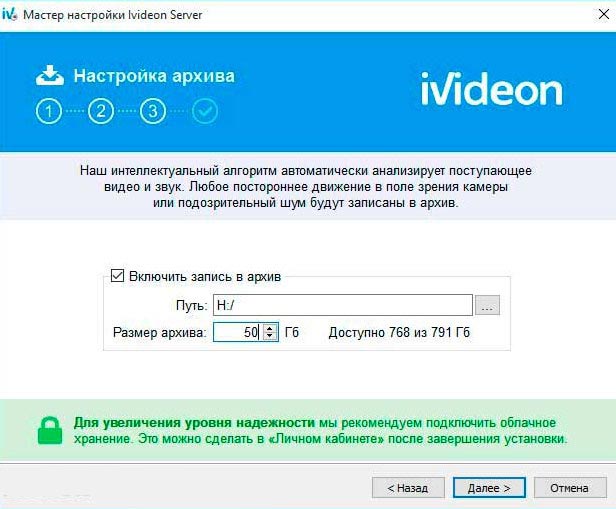
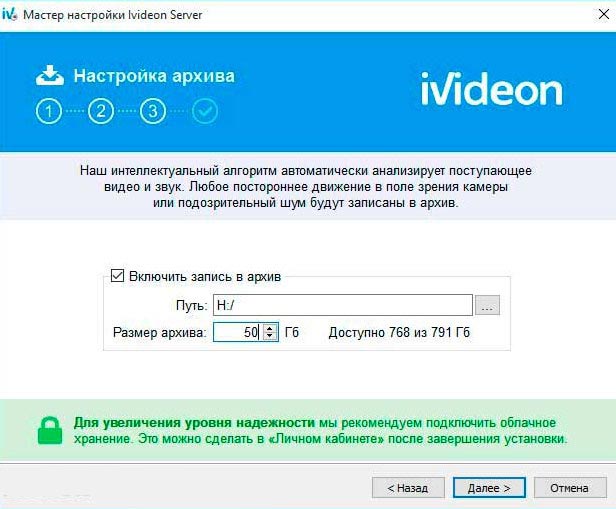
- И так, если вам не нужно записывать видеофайлы, то уберите галочку «Включить запись в архив». В противном случае вы можете выбрать отдельный диск или папку, куда будут скидываться все видеофайлы. Для оптимального варианта можно создать папку. Размер архива стоит выставить исходя из потенциальных качеств записи. Но как показала практика – 50 гигабайт должно хватить на 24 часа использования.
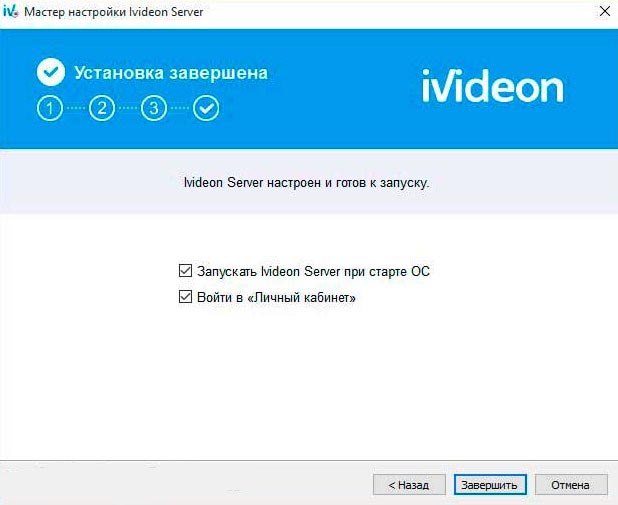
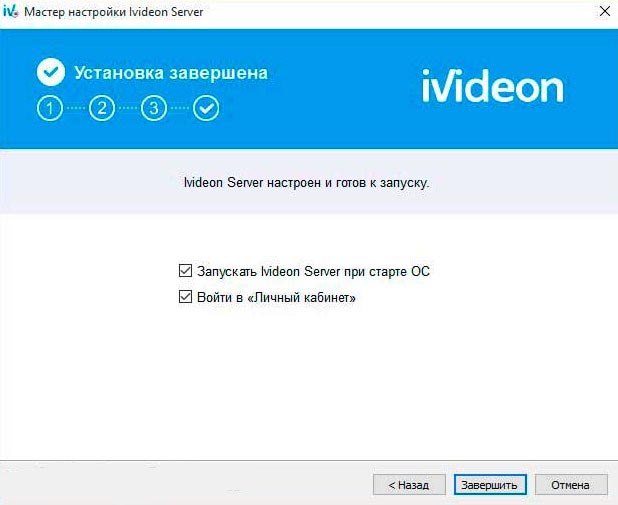
- В самом конце я бы советовал оставить обе галочки. Тогда программа всегда будет записывать происходящее с запуском системы.
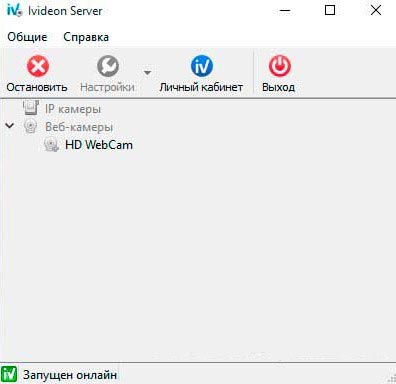
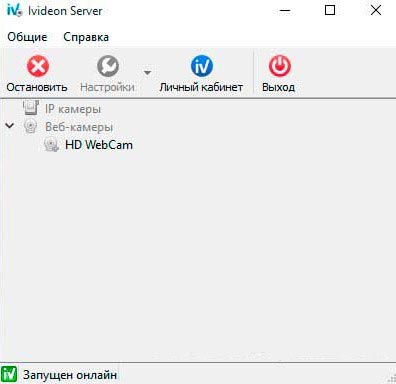
- В самом конце вы должны увидеть камеры, которые вы подключили заранее. В любой момент вы сможете добавить новые устройства.
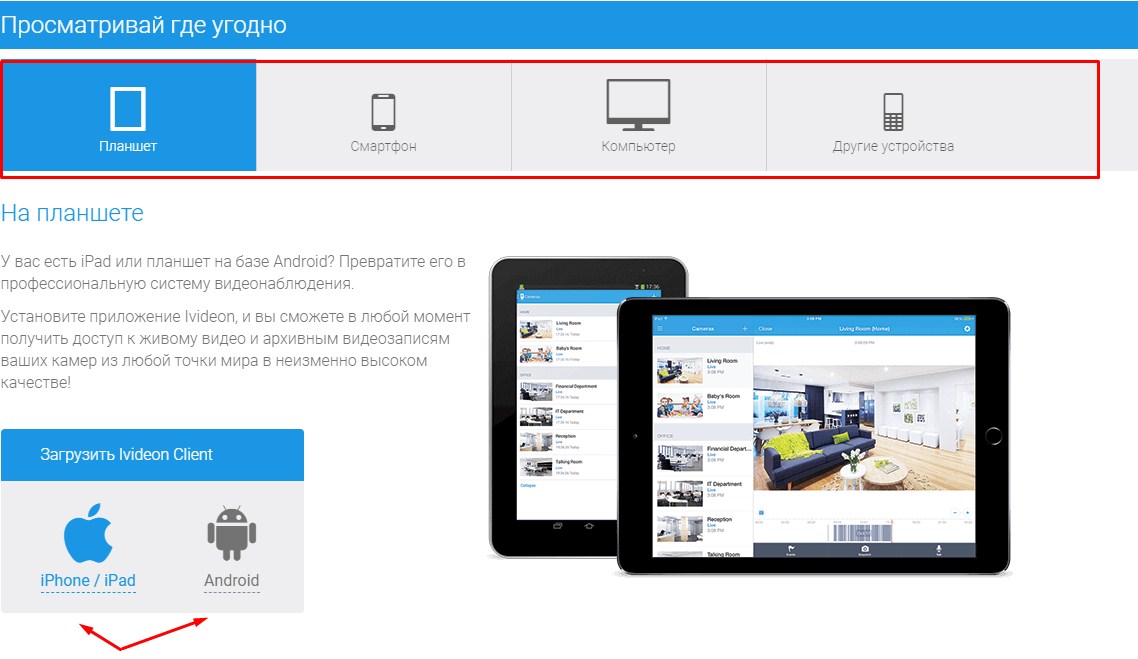
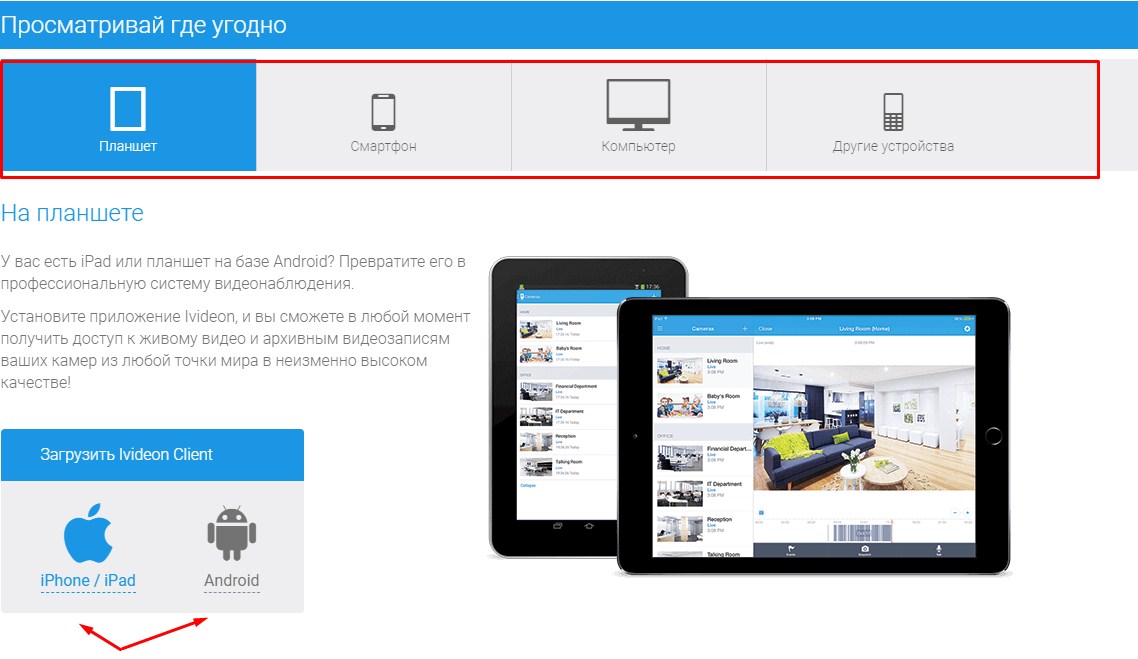
- А теперь – как же нам просматривать с камеры в любой точки мира. А все очень просто, вы это можете сделать со специального приложения. Его можно установить на компьютер, ноутбук, телефон, планшет. Скачать программу можно по ссылке, которую я указал в самом начале. Просто пролистайте чуть ниже до блока «Просматривай, где угодно». Для телефонов и планшетов есть отдельные версии для Android и iOS.
- Устанавливаем программу, запускаем, вводим логин и пароль, который вы указали при регистрации. Теперь в онлайн-режиме с помощью обычной Web-камеры вы всегда будете знать, что творится дома.
ПОМОЩЬ! Если у вас возникли трудности или что-то не получается – пишите свои развёрнутые вопросы ниже в комментариях, и я постараюсь вам помочь.
Понравилась статья? Поделиться с друзьями:
IVideon, Xeoma, ISpy и Skype
Просмотров: 512
Знание, как организовать видеонаблюдение через веб камеру — не только поможет наконец-то увидеть, кто из домашних питомцев постоянно бегает по столу, но и станет недорогим вариантом повышения безопасности.
При помощи целого ряда программ и сервисов, можно не только организовать хранилище видео, но и удаленный доступ в любой момент к изображению онлайн из любой точки планеты.
При этом качество картинки, которое обеспечивают современные веб камеры, позволяет создать даже эффективную домашнюю охранную систему.
Сфера применения
Если не принимать во внимание варианты, когда человек знает, как из своей веб камеры сделать камеру видеонаблюдения для съемки домашнего питомца в свое отсутствие, можно выделить несколько причин такого применения оборудования:
- Желание сэкономить на покупке оснащения.
- Возможность при нулевом вложении средств, только путем модификации рабочего места, создать эффективный мониторинг обстановки.
- Желание сделать настоящую охранную систему с минимумом вложений.
- Необходимость контроля происходящего в доме, офисе.
- Простой и дешевый способ сделать видеоглазок с записью посетителей и происходящего перед входом в квартиру или дом.
Система видеонаблюдения, сделанная из веб камеры и персонального компьютера — предлагает не только доступ к видеопотоку.

Видеонаблюдение за домашними животными с помощью Web-камеры
При правильной организации, такая структура может выполнять даже функции переговорного устройства, радионяни, поскольку будет транслировать и звуковую картину в помещении.
Как из WEB камеры сделать камеру видеонаблюдения
Современная веб камера — это простое в подключении к компьютеру устройство. Большинство моделей даже не требуют установки специальных драйверов.
Они определяются в системе автоматически и сразу готовы к использованию. Однако для устройств отдельных производителей потребуется произвести некоторый порядок действий.
Методика выглядит так:
- камера подключается к компьютеру;
- в привод ПК вставляется компакт-диск с драйверами;
на запрос о поиске драйверов необходимо в строке диалога указать каталог с набором нужных файлов или дать возможность системе отыскать их самостоятельно, поставив галочку в пункте «Искать на сменных носителях».
В случае, если диска с драйверами нет, но есть подключение к интернет — система попытается произвести поиск на серверах Microsoft.
В этом случае, для некоторых камер, установленное ПО может иметь ограниченный функционал или настройки, отличные от приведенных в инструкции к устройству.

Схема системы видеонаблюдения с Web-камерой
Дальнейшие действия относятся к правильному и безопасному расположению камеры для устойчивой передачи данных.
- как физически установить веб камеру как видеонаблюдение — не имеет значения. Единственное, о чем нужно позаботиться — не повреждать корпус и не допускать пережатия кабеля. В зависимости от конфигурации корпуса, камеру можно наклеить на стену двусторонним скотчем, зафиксировать за подставку или зажим и так далее;
Необходимо помнить об ограничениях, которые будет иметь система видеонаблюдения с помощью веб камеры. Максимальная длина USB кабеля без промежуточных усилителей — 5 метров.
Именно из такой установки стоит исходить, выбирая место расположения видеоглаза. При большей длине кабеля — работа камеры не гарантируется.
После того, как устройство установлено, его обзор, направление — отрегулированы, можно устанавливать программу для записи видео и управления системой.
Программы для организации видеонаблюдения
Программой для видеонаблюдения может быть любой пакет, способный работать с камерой.
В минимальном случае, доступен даже вариант, когда владелец ПК запускает мастер Windows и начинает запись ролика перед уходом.
Однако пользователю интересен именно специфический функционал, к примеру, видеонаблюдение зоны с помощью веб камеры в определенные часы, по сигналу датчика движения, получение удаленного доступа и так далее.
IVideon Server и IVideon Client
Продукты компании IVideon — это ПО для работы с облачным хранилищем и одноименным сервисом.
Идея проста:
- пользователь устанавливает на компьютер программу для работы с камерами;
- данное ПО в соответствии с настройками обрабатывает видеопоток;
- установленное соединение с облачным хранилищем позволяет транслировать видео сразу в интернет.
IVideon Server предназначен для обслуживания камер. При начальной установке программа самостоятельно определяет подключение устройств к компьютеру. ПО может работать полностью незаметно, в формате службы.

Программа для наблюдения Web-камерой IVideon Client
Для доступа к видео есть сразу несколько возможностей:
- через браузер на компьютере, куда подключены камеры;
- удаленно, при помощи программы IVideon Client, установленной на смартфон или другой компьютер.
Настройки IVideon Server позволяет делать не только онлайн трансляцию, но и записывать отснятое в локальный архив на ПК.
Чтобы сделать удаленное видеонаблюдение через подключенную веб камеру, необходимо зарегистрироваться на сайте сервиса, после чего указать данные пользователя при установке программ.
ISpy
Данный пакет понравится тем пользователям, которым нужно получить простую и эффективную систему мониторинга.

Программа ISpy для введения видеонаблюдения Web-камерой
Она не только позволяет использование обычной веб камеры для видеонаблюдения, но и предлагает несколько интересных возможностей:
- программное определение движения в кадре;
- при активации тревоги (движения или другого настраиваемого события) — возможна отсылка сообщения по электронной почте;
- при наличии в системе подключенного GSM модема — программа может отсылать СМС;
- поддерживается запись видео по событию, во временных интервалах, ведение архива.
О том, что этот пакет весьма популярен при решении задачи, как использовать компьютерную веб камеру для видеонаблюдения — говорит один простой факт.
Для ISpy есть огромный пакет подключаемых дополнений сторонних разработчиков. Модули позволяют распознавать автомобильные номера, жесты, идентифицировать людей по лицу, считать количество проходящих и многое другое.
Xeoma
Xeoma по уровню функциональной наполненности практически дотягивает до ISPY. Однако данный пакет платный.
Если покупать лицензию не хочется, программа будет работать в режиме ограниченной функциональности.
В нем можно оперировать только четырьмя web камерами для видеонаблюдения, также блокируются некоторые полезные опции.
После покупки программы — пользователю становится доступен весь функционал. Здесь также есть программный детектор движения, настройка событий, отсылка сообщения на электронную почту или СМС.

Программа Xeoma для организации видеонаблюдения Web-камерой
Особо стоит отметить: отправлять алерты на смартфон можно только в том случае, если мобильный оператор предоставляет шлюз, трансляцию e-mail сообщений на телефон пользователя.
WebcamXP
Еще один платный пакет, лицензию на который все же имеет смысл купить.
Программа в ограниченной версии (бесплатной) работает только с одной камерой в режиме видеорегистратора.
То есть — записывает видео, потоком или по расписанию, ведет архив.
После покупки лицензии, пользователю доступны:
- программный детектор движения;
- запись видео по событию;
- отсылка сообщений на электронную почту при срабатывании определенных условий;
- онлайн трансляция через сайт разработчика.
Для купивших лицензию на видеонаблюдение WebcamXP через интернет, веб камера превращается в полноценное охранно-следящее устройство.
При этом к видеопотоку можно подключиться откуда угодно, без установки на смартфон или компьютер специализированных программ.
Axxon Next
Достаточно специализированный пакет, в котором будет сложно разобраться начинающему.

Программа для видеонаблюдения Axxon Next с помощью Web-камеры
Однако настройки и возможности впечатляют:
- обслуживание до 16 камер;
- поиск в видеоархиве, в том числе — по объектам на кадре;
- настройка при помощи удаленного доступа;
- удаленное получение потока видео без регистрации на специальных сервисах.
Однако стоит честно сказать: программа не может работать с камерами высокого разрешения (из-за ресурсоемкой обработки видео), а также имеет крайне неудобный интерфейс.
Skype
Неожиданностью для многих станет высказывание, что простой и привычный Скайп с некоторыми ограничениями может служить средством, как из веб камеры сделать удобную камеру видеонаблюдения.
Скайп не будет писать видео по событию, не сможет вести архив. Однако заглянуть в комнату можно действительно в любой момент.
Для этого стоит зарегистрировать отдельную учетную запись, запустить скайп, войти в систему, а в настройках программы:
- активировать опцию автоматического ответа на звонки;
- активировать опцию автоматического начала трансляции.
Дальнейшие действия просты и понятны. Камера настраивается на удобный обзор. Компьютер с запущенным скайпом находится в режиме ожидания.
Владелец с другого ПК или смартфона, со своей учетной записи, грубо говоря, звонит домой. То есть — на специально зарегистрированную учетку. Домашний ПК автоматически отвечает, включая трансляцию видео с камеры.
Заключение
Несмотря на то, что сделать дома видеонаблюдение из обычной веб камеры достаточно просто, и функционал системы может быть довольно богат — это неэффективное решение. Оно полезно и интересно, не требует вложения денег.
Система покажет отличные результаты, однако при долговременном использовании — стоит оценить уровень оплаты электроэнергии и стоимость износа ПК.
Но, если целью ставится минимум начальных вложений — сделать видеонаблюдение из компьютера и веб камеры сможет даже начинающий.
Видео: Как сделать видеонаблюдение дома из Web-камеры
Превращаем ноутбук в видеорегистратор / Блог компании Ivideon / Хабр
Если вы подозреваете, что у вас дома завёлся полтергейст, хотите приглядеть за ребёнком, интересуетесь, чем занят кот в ваше отсутствие или хотите застукать Деда Мороза прямо под ёлкой, то всё, что для этого нужно — ноутбук или ПК с веб-камерой и бесплатная программа Ivideon Server.
Обычное дело, когда сперва появляется какое-нибудь изобретение, а потом находятся самые неожиданные способы и сценарии его применения. До сих пор использовал веб-камеру на своём ноутбуке исключительно для редких видеозвонков. В остальное время она была чем-нибудь заклеена.
Но уже после установки Ivideon Server ради обзора в этом посте, я начал думать над тем, какие возможности открываются теперь. Призраки мне не докучают, детей у меня нет, зато я порой переживаю, когда оставляю ноутбук в номере отеля. В порядке эксперимента я решил настроить датчик движения в Ivideon Server и запускать программу перед уходом.
Цитата с сайта: Ivideon это защищенный сервис облачного видеонаблюдения, который позволяет легко и быстро развернуть собственную систему видеонаблюдения через Интернет любого масштаба. От одной камеры у вас дома для наблюдения за ребенком, до десятка тысяч камер, установленных в крупных сетевых магазинах по всей стране.
Устанавливаем Ivideon Server
Несмотря на слово Server в названии, ничего общего с настройками сервера по сложности тут нет. Обычное приложение, которое скачивается и запускается как и любая другая программа. Если вы хотите, чтобы Ivideon Server загружался и работал даже когда пользователь не вошёл в систему, во время установки необходимо поставить галочку «установить как службу». После запуска он найдёт вебкамеру и микрофон на вашем компьютере и предложит использовать их.
Смотреть видео можно онлайн прямо в личном кабинете на сайте Ivideon, с мобильного приложения Ivideon или приложения для компьютера Ivideon Client, которое позволяет сохранять видео, делать скриншоты, выбирать отрывки со сработавшим детектором движения или звука и собственно настраивать детекторы.
Настройка детекторов движения/звука
Их можно найти в свойствах камеры в Ivideon Server — чтобы их выбрать, нужно сперва остановить трансляцию.
В настройках можно задать чувствительность детектора, задать мёртвую зону, в которой движение будет игнорироваться (выделена красным). Жёлтый — это засечённое движение. На высоком уровне чувствительности камера будет реагировать на колебание занавесок. На минимальном — только если человек пересечёт комнату.
В соседних вкладках — настройка детектора звука, которая сводится только к чувствительности, и расписание записи. Можно выбрать дни и часы, когда запись ведётся постоянно, только при срабатывании детектора либо полностью отключена, а также задать длительность записи при срабатывании детектора: 15 минут, полчаса или час.
Безопасный просмотр с любых устройств
Теперь, когда трансляция работает, можно скачать приложения для iOS или Android, чтобы смотреть их хоть с телефона.
При этом видеотрансляция, а также весь трафик из личного кабинета на сайте шифруются по HTTPS/SSL — ни ваш провайдер, ни админы Ivideon не увидят ваше видео, если только вы сами не выложите его в открытый доступ. В остальных случаях оно будет доступно только тем, у кого есть доступ к вашему аккаунту, поэтому выбирайте пароль понадёжнее.
Отдельные вебкамеры
Более сложный сценарий — это покупка вебкамеры. Ivideon поддерживает практически все IP-камеры (в том числе со звуком) по протоколу RTSP и HTTP, а техподдержка принимает запросы на добавление новых моделей. К тому же есть модели IP-камер и видеорегистраторов, в которых Ivideon встроен из коробки.
В этом случае функционал Ivideon значительно расширяется, превращая его в продукт для бизнеса — например, вы можете следить за тем, как идут дела в вашей метамфетаминовой лаборатории и присматривать за персоналом в сети закусочных одновременно.
Для корпоративных клиентов использование Ivideon добавляет преимуществ по сравнению с вариантами разворачивания VLC, RED5 или любого другого стримингового программного обеспечения на собственном сервере:
- Не требует квалификации сисадмина
- Не требует аренды сервера в дата-центре с широким каналом под видео
- «Облако», в котором хранятся видео Ivideon защищает от рисков вроде «упавшего» датацентра
- Позволяет разворачивать международную трансляцию: узлы Ivideon располагаются на всех континентах, что позволяет доставлять видео с минимальной задержкой
- Поддержка воспроизведения на смартфоне или планшете.
Тарифы
Количество подключаемых камер ничем не ограничено — их могут быть сотни тысяч. Что касается обычных пользователей, то базовый вариант до двух камер полностью бесплатен.
В тарифе «Домашний» (60 р/мес за камеру) появляется возможность получать уведомления, если камера отключилась или сработал датчик движения:
— а также записывать видео в облако. Всеми этими возможностями я и воспользовался, настроив Ivideon на ноутбуке на запись в моё отсутствие. Правда, результаты эксперимента лучше всего описывает твиттер камня в лесу: настроенная на максимальную чувствительность камера пару раз сработала от теней на стене, о чём я тут же узнавал благодаря push-уведомлениям:
— но больше ничего интересного в моё отсутствие не случалось.
При этом во всех тарифных планах Ivideon отсутствует реклама в воспроизводимом видео. А на тарифе «Бизнес» можно даже отключить логотип и ссылку самого Ivideon. Ничто не будет вас отвлекать от созерцания того, как ваш кот точит когти об любимый диван в ваше отсутствие. Разве что подключаемой механической руки с тапком будет немного не хватать.
Как выбрать систему видеонаблюдения для бизнеса
Безопасность необходима для любого бизнеса; в конце концов, как вы можете быть прибыльным, если не можете защитить свои активы? К счастью, системы видеонаблюдения стали более интеллектуальными и эффективными, чем когда-либо. Лучшие камеры теперь предлагают компьютерные функции и возможности, такие как датчики движения и автоматические мобильные уведомления. Некоторые даже позволяют при необходимости автоматически связаться с правоохранительными органами. Технологическое развитие также привело к появлению более эффективных способов управления записью и хранением.Теперь владельцы малого бизнеса имеют доступ к чрезвычайно мощным системам наблюдения по относительно доступным ценам.
Когда дело доходит до покупки и внедрения новой системы, большинство поставщиков допускают большую степень настраиваемости, что означает, что вы можете адаптировать систему к конкретным потребностям вашего бизнеса. Независимо от того, нужна ли вам широко распространенная система, которая может охватить несколько мест или всего несколько камер для наблюдения за вашим магазином, есть решение для каждого. Не уверен, где начать? Предлагаем вашему вниманию руководство для покупателей систем видеонаблюдения за 2018 год, которое поможет разобрать составные части систем видеонаблюдения .
Примечание редактора. Пытаетесь найти систему видеонаблюдения, которая подходит именно вам? Заполните анкету ниже, и с вами свяжутся наши партнерские поставщики, которые предложат подходящую систему для вашего бизнеса.
Уже знаете все, что нужно знать о системах видеонаблюдения? Ознакомьтесь с нашими рекомендациями в Business News Daily’s Best Picks для систем видеонаблюдения .
Преимущества системы наблюдения
Прежде чем углубляться в детали, важно отметить множество преимуществ, предлагаемых системой видеонаблюдения.Камеры наблюдения могут не только отпугивать преступников и помочь правоохранительным органам быстро поймать потенциальных воров, но эти системы также могут улучшить подотчетность ваших сотрудников, помочь вам контролировать производительность, а иногда даже снизить ваши страховые взносы. Хотя первоначальные затраты на установку системы видеонаблюдения могут показаться немного высокими, долгосрочная отдача и душевное спокойствие вполне могут окупиться.
IP-камеры
и аналоговые камеры
Существует два основных типа камер, которые могут быть подключены к системе видеонаблюдения: камеры с интернет-протоколом (IP) и традиционные аналоговые камеры .IP-камеры являются более современной версией аналоговых камер, и, хотя отдельные камеры, как правило, немного дороже, они предлагают ряд функций, которых нет в аналоговых камерах. Вот взгляните на различия между двумя типами камер.
Разрешение
IP-камеры
намного мощнее аналоговых, обычно снимают от 1 до 5 мегапикселей. Это обеспечивает невероятно четкое качество изображения, особенно по сравнению с более зернистыми аналоговыми кадрами, размер которых составляет около половины мегапикселя.IP-камеры обычно имеют большее поле зрения, чем аналоговые камеры.
Видеоаналитика
IP-камеры
также обладают дополнительными функциями, которые аналоговые камеры не предлагают, например, видеоаналитикой, которая позволяет отправлять мобильные уведомления и автоматическую запись, если в поле зрения камеры есть движение. Это особенно полезно в случаях, когда ваш бизнес закрыт, и вы хотите знать, не перемещается ли кто-нибудь внутри помещения. Вы можете настроить систему так, чтобы отмечать подобные события и отправлять уведомления прямо на ваш смартфон вместе с записанными кадрами события.Некоторые системы также предлагают прямое соединение с местными правоохранительными органами одним касанием.
Сетевые видеорегистраторы
Кроме того, IP-камеры совместимы с сетевыми видеорегистраторами (NVR), которые обладают рядом других преимуществ по сравнению с более старыми цифровыми видеорегистраторами (DVR), о которых будет рассказано в этом руководстве. Короче говоря, NVR записывает видео более высокого качества и позволяет масштабировать системы намного проще, чем это можно сделать с помощью DVR. Дополнительную информацию о видеомагнитофонах см. В разделе ниже.
Коммутаторы PoE
IP-камеры
также могут быть подключены к так называемому коммутатору «питание через Ethernet» (PoE), который одновременно отправляет данные с камеры и подает на нее питание. Аналоговые камеры, с другой стороны, требуют переключателя для передачи сигнала с камеры, а также отдельного источника питания, что означает более сложную настройку и больше проводов. Коммутаторы PoE также обычно считаются более безопасным способом передачи данных.
Стоимость сопоставимой системы
Хотя IP-камеры обычно дороже своих аналоговых аналогов, общая стоимость полной IP-системы, как правило, немного ниже, чем у сопоставимой аналоговой системы.Поскольку IP-камеры также имеют более широкое поле зрения, IP-система часто может работать с меньшим количеством камер, чем аналоговая система.
Цифровые видеорегистраторы
и сетевые видеорегистраторы
Всем камерам в данной системе требуется центральный видеомагнитофон для передачи и архивирования отснятого ими материала. Видеорегистраторы произошли от более старых моделей видеомагнитофонов, а видеорегистраторы представляют собой следующий шаг в развитии технологии видеозаписи.Вот параллельный взгляд на сравнение цифровых и сетевых видеорегистраторов.
Разрешение записей
Цифровые видеорегистраторы
обычно предлагают так называемое разрешение D1, которое является традиционным качеством видео, используемым в системах замкнутого телевидения. D1 соответствует разрешению 720 x 480, которое считается стандартным разрешением.
С другой стороны, сетевые видеорегистраторы
могут записывать в формате 1080p, то есть высокой четкости; он предлагает значительное улучшение качества видео по сравнению с системой DVR.Для сравнения, 1080p соответствует разрешению 1920 x 1080. Это приводит к более четкому изображению.
Подключение камеры
Подключение аналоговых камер к системе DVR осуществляется путем прямого подключения кабеля BNC от DVR к камере. Чтобы подключить больше камер к системе DVR, вам понадобятся дополнительные кабели. Системы DVR сложно масштабировать, потому что после того, как каждое соединение BNC занято камерой, вам необходимо приобрести полностью новый DVR, прежде чем добавлять в систему еще одну камеру.Цифровые видеорегистраторы также требуют, чтобы подключенные камеры находились в непосредственной близости от записывающего устройства; в противном случае качество видео начинает ухудшаться.
Сетевой видеорегистратор устраняет эти проблемы, поскольку вместо этого он подключается непосредственно к сети. IP-камеры, подключенные к одной сети, обычно через коммутатор PoE, затем могут передавать отснятый материал на сетевой видеорегистратор. Системы, основанные на NVR, намного проще масштабировать, чем системы DVR, просто потому, что они могут принимать новую камеру после того, как она добавлена в сеть.В худшем случае все, что потребуется, — это дополнительный коммутатор PoE. Некоторые IP-камеры также являются беспроводными и могут передавать отснятый материал на сетевой видеорегистратор по Wi-Fi. Ограничений по близости нет, если камера подключена к той же сети, что и сетевой видеорегистратор. Однако самым большим недостатком системы NVR является то, что не каждая IP-камера будет работать с каждым NVR. Поэтому перед покупкой вам нужно знать, будут ли ваши камеры совместимы с данным видеомагнитофоном.
Гибридные видеорегистраторы
Гибридные видеорегистраторы (HVR) — это системы видеонаблюдения, в которых используются как IP-камеры, так и аналоговые камеры.Универсальность этих систем делает их желанными; Если вы обновляете старую систему и не хотите отказываться от всех своих старых аналоговых камер, например, HVR может помочь вам осуществить переход и подготовиться к полностью IP-системе в будущем.
На что обращать внимание при выборе системы
Ваши камеры
Разрешение: Это одно из наиболее важных соображений при выборе камеры. Для получения четкого изображения вам понадобится камера, способная снимать как минимум в формате высокой четкости 720p, что означает IP-камеру.Если вы хотите гарантировать, что ваша камера будет иметь четкое, узнаваемое изображение, вам не нужно срезать углы.
Частота кадров: Это еще один ключевой аспект камеры — чем выше частота кадров, тем плавнее видео. Видео — это просто серия неподвижных изображений, сшитых вместе для создания движущегося изображения. Чем ниже частота кадров, тем реже делается кадр; это приводит к более прерывистому кадру. Прежде чем принимать решение, вам нужно будет рассмотреть частоту кадров камеры, которую вы покупаете.Для справки, «реальное время» обычно измеряется как 30 кадров в секунду.
Модели: Существует ряд различных типов камер видеонаблюдения. Некоторые из наиболее распространенных — это пуленепробиваемые камеры, которые представляют собой прямоугольные коробки, которые вы можете увидеть выступающими из стены; купольные камеры, которые часто крепятся к потолку и помещаются в тонированную крышку; и камеры панорамирования-наклона-масштабирования (PTZ), которые предлагают возможности дистанционного управления для настройки поля зрения. В зависимости от ваших конкретных потребностей в безопасности вы захотите подумать, какие типы камер использовать при оснащении вашей системы.
Внутри / снаружи: Некоторые камеры видеонаблюдения созданы специально для использования внутри помещений и не могут противостоять Матери-природе так же хорошо, как их внешние аналоги. Если вы планируете использовать камеры на улице, убедитесь, что вы покупаете модели, устойчивые к атмосферным воздействиям. В противном случае вода или грязь могут повлиять на качество ваших видеопотоков или, что еще хуже, сломать камеру. Камеры видеонаблюдения могут быть минимально устойчивыми к погодным условиям или полностью водонепроницаемыми. Обязательно поймите, какой уровень защиты от естественных условий предлагает ваша камера видеонаблюдения.
Освещение: Многие камеры видеонаблюдения могут снимать в так называемом «инфракрасном свете при слабом освещении», что позволяет им снимать четкие кадры в темноте. В этих камерах используются инфракрасные светодиодные фонари, которые покрывают затемненную область инфракрасным светом. В отличие от людей, камера может видеть этот инфракрасный свет, поэтому, когда эти длины волн отражаются обратно, создается впечатление, что камера снимает кадры в освещенной комнате. Чем больше ИК-светодиодов в камере, тем лучше она видит ночью.Если съемка в темноте является приоритетом, убедитесь, что ваша камера оснащена большим количеством ИК-светодиодов.
Аудио: Возможность записи звука зависит от конкретной камеры и производителя. Некоторые камеры вообще не улавливают звук, а другие -. Некоторые даже включают двустороннюю аудиосвязь, поэтому человек, наблюдающий за камерой на другом конце, может общаться с объектом в поле зрения камеры.
Ваш видеорегистратор
Емкость памяти: Для видеомагнитофонов первый вопрос, который вы должны задать себе, — сколько памяти вам понадобится.Ответ зависит от нескольких факторов: количества камер в вашей системе, разрешения каждой камеры, количества архивных материалов, которые вы собираетесь хранить, и того, как долго вы планируете хранить записанные кадры. Если есть много камер, снимающих в более высоком разрешении, отснятый материал быстро займет место для хранения. Вы можете настроить видеомагнитофон так, чтобы он «перезаписывал» самые старые кадры, как только вы достигнете емкости системы, но если вы не будете осторожны, система может перезаписать заархивированные кадры, которые вам все еще нужны.
Если вы используете большую систему с высококачественными камерами, вам нужно увеличить емкость памяти видеомагнитофона. В Интернете есть ряд инструментов, которые могут помочь вам рассчитать, сколько места для хранения вам понадобится, на основе деталей вашей системы.
Например, для системы с четырьмя камерами, которая работает 24 часа в сутки с использованием IP-камер, каждая с разрешением 2 мегапикселя и частотой кадров 5 кадров в секунду, с видео, сжатым в файлы MJPEG на сетевом видеорегистраторе, потребуется 2 камеры.Согласно калькулятору Supercircuits, 79 терабайт места для хранения видеозаписей.
Это довольно много данных для системы среднего размера, поэтому важно планировать соответствующим образом и знать, какая емкость вам действительно понадобится. Также разумно поддерживать небольшую подушку сверх этого расчетного числа, чтобы вы могли хранить любые особенно интересные кадры, к которым вам может понадобиться вернуться.
Облачное хранилище: Записанное видео может храниться в облаке в дополнение к вашему видеомагнитофону.У этого есть несколько явных преимуществ, включая удаленный доступ к вашим видео и превосходный объем хранилища. Важно убедиться, что загрузка больших видеофайлов выполняется таким образом, чтобы не использовать всю доступную пропускную способность и не замедлять работу вашей сети. Это можно сделать, запланировав загрузку видео в облако или загрузив их в часы пик. Кроме того, имейте в виду, что многие облачные сервисы взимают абонентскую плату за использование своих предложений, особенно для бессрочного хранения видеофайлов.Убедитесь, что компания принимает соответствующие меры кибербезопасности для защиты ваших данных. С другой стороны, хранение видео в облаке означает, что даже если ваше оборудование повреждено, украдено или взломано, вы все равно будете иметь доступ к своим видеоархивам.
Совместимость камеры: Не каждый видеорегистратор может работать с каждой камерой. Конечно, для видеорегистраторов требуются аналоговые камеры, а для сетевых видеорегистраторов используются IP-камеры, но вопрос совместимости выходит далеко за рамки этого различия. Некоторые системы NVR, например, совместимы с IP-камерами только определенных производителей, а не с другими.Покупая видеомагнитофон, вы должны сначала убедиться, что устройство будет работать с приобретенными вами камерами. Если вы работаете с интегратором системы наблюдения для настройки вашей системы, камеры должны предоставить вам необходимую информацию.
Сжатие: Сжатие используется для удаления ненужных данных из отснятого материала, передаваемого на видеомагнитофон, тем самым экономя место. Двумя наиболее распространенными методами сжатия видео высокой четкости являются MJPEG и H.264. Вы также можете использовать MPEG4, но качество обычно ниже, чем у вышеупомянутых аналогов MPEG4. Методы сжатия относительно сложны и различаются по своему применению в зависимости от ваших потребностей и оборудования. Security Info Watch создали удобный учебник по технологии сжатия, если вы хотите вникнуть в детали сжатия видео.
Ваши коммутаторы PoE
Коммутаторы
Power-over-Ethernet применимы только к системам NVR, но они вырезаны из других компонентов, которые были бы необходимы для системы DVR, например, дополнительных источников питания и кабелей BNC, используемых для подключения камер к DVR.Вместо этого, когда вы подключаете PoE-коммутатор к своей сети, у вас есть источник питания и средства передачи данных на сетевой видеорегистратор — все в одном пакете. При выборе типа коммутатора PoE самым важным фактором является количество камер, которые будут установлены в вашей системе. Следующее соображение — насколько вероятно ваше расширение в будущем.
Некоторые сетевые видеорегистраторы будут иметь несколько встроенных портов PoE, а другие — нет. Если вам нужно купить коммутатор PoE, меньшие по цене от 40 до 50 долларов и предлагают около пяти портов.Каждый порт представляет собой соединение для передачи данных и источник питания для одной камеры. Однако, если вы планируете масштабировать и внедрять очень большую систему, существуют коммутаторы PoE, которые имеют до 48 отдельных портов. Эти решения намного дороже, например, это решение от Netgear, которое на Amazon стоит 800 долларов.
Существуют также беспроводные IP-камеры, для которых требуется немного больше, чем установка, но они могут быть менее безопасными, чем проводные соединения. Если вы выберете беспроводную связь, вам нужно будет убедиться, что сигнал нельзя легко перехватить.Опять же, все сводится к вашим конкретным потребностям и типу системы, которую вы пытаетесь построить.
Готовы увидеть наши лучшие решения для систем видеонаблюдения? Посетите Business News Daily «Лучшие подборки систем видеонаблюдения» , чтобы прочитать наши рекомендации и обзоры.
Примечание редактора. Пытаетесь найти систему видеонаблюдения, которая подходит именно вам? Заполните анкету ниже, и наши партнерские поставщики свяжутся с вами, чтобы помочь найти подходящую систему для вашего бизнеса.
.
Система видеонаблюдения и камеры безопасности для бизнеса
1
Это лучшая платформа
для видеонаблюдения. Мы успешно обеспечиваем видеонаблюдение более чем 4 000 000 пользователей, и это число ставит нас в лидеры рейтинга. Вы можете нам доверять. Мы знаем, что нужно нашим клиентам, и стремимся максимально удовлетворить эти потребности, поэтому пользователи ставят нашим приложениям 4,5 звезды из 5 в App Store и Google Play.
2
Наша система
автоматически отслеживает камеры. Одна из проблем с камерами последнего поколения заключалась в том, что вы узнали, что они не работают, только когда вы искали запись и не могли ее найти.Ivideon следит за вашими камерами и мгновенно уведомляет вас, если какая-либо из них отключается. Так вы быстро решите проблему и никогда не пропустите важные события. Это особенно важно, когда у вас несколько мест.
3
Вы можете оценить наш сервис
с минимальными затратами. Вы по уши в фотоаппаратах, но все еще не уверены, подходит ли вам Ivideon? Подключите тестовую локацию бесплатно и принимайте решение только после того, как своими глазами увидите, как она работает.Мы будем рады помочь.
4
Мы предлагаем
превосходного качества по доступным ценам. Вы можете наслаждаться видео самого высокого качества, с которым может справиться ваше соединение. И да, мы сделали видеонаблюдение доступным для всех. В конце концов, это стоит всего 5 долларов в месяц за камеру.
5
Развертывание и поддержка
дешевле с нами Облачная архитектура Ivideon позволяет нам оснащать наши распределенные центры обработки данных мощными вычислительными узлами и узлами хранения данных. Это означает, что наша команда может предложить надежное круглосуточное обслуживание, поэтому вам не придется тратить деньги на штатную команду.
6
Мы — команда
профессионаловIvideon — это больше, чем просто современные технологии; это также элитные инженеры, готовые взять на себя самые амбициозные задачи. Вы всегда можете положиться на нас в своих проектах по видеонаблюдению.
7
Настройка и подключение
не становится проще Ivideon работает практически со всеми типами подключений, позволяя избежать сложной настройки, использования внешних IP-адресов и всех других проблем, которые заставят вас перепрыгнуть через обычные системы наблюдения.
8
Наша служба технической поддержки
всегда к вашим услугам Наши инженеры внимательно следят за нашей системой и быстро предлагают любую необходимую помощь в любое время.
.


